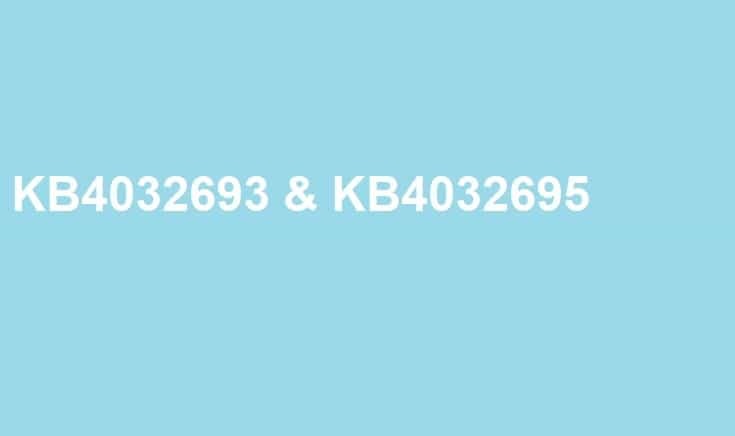- Das Aktualisieren Ihres Betriebssystems ist unerbittlich, kann jedoch manchmal zu Problemen wie dem Windows 11-Fehler nach dem Update führen.
- Um dies zu beheben, müssen Sie das neueste Update aus Ihren Einstellungen deinstallieren.
- Alternativ sollten Sie Ihre Updates für eine Weile pausieren, um ähnliche Probleme zu vermeiden.

xINSTALLIEREN SIE, INDEM SIE AUF DIE DOWNLOAD-DATEI KLICKEN
Diese Software repariert häufige Computerfehler, schützt Sie vor Dateiverlust, Malware und Hardwarefehlern und optimiert Ihren PC für maximale Leistung. Beheben Sie PC-Probleme und entfernen Sie Viren jetzt in 3 einfachen Schritten:
- Laden Sie das Restoro PC-Reparaturtool herunter das kommt mit patentierten Technologien (Patent vorhanden Hier).
- Klicken Scan starten um Windows-Probleme zu finden, die PC-Probleme verursachen könnten.
- Klicken Alles reparieren um Probleme zu beheben, die die Sicherheit und Leistung Ihres Computers beeinträchtigen
- Restoro wurde heruntergeladen von 0 Leser in diesem Monat.
Nach der Installation eines kumulativen Updates von Microsoft über Windows Update stellen Sie möglicherweise fest, dass auf Ihrem Computer nach dem Update ein Windows 11-Fehler auftritt. Dadurch wird es instabil oder insgesamt unbrauchbar.
Es gibt eine Vielzahl von Gründen, warum dies auftreten könnte, aber viele der Lösungen sind unabhängig vom zugrunde liegenden Problem gleich.
In den meisten Fällen wird Ihr Computer nach der Installation eines Updates entweder automatisch oder zu einem von Ihnen ausgewählten Zeitpunkt mithilfe der aktiven Stunden neu gestartet. In seltenen Fällen wird ein Update auch nach dem ersten Neustart des Computers nicht vollständig installiert.
Folgen Sie uns, während wir Ihnen zeigen, was zu tun ist, um den Windows 11-Fehler nach dem Update zu beheben, gleich nachdem wir gesehen haben, warum es unbedingt erforderlich ist, Ihr Betriebssystem zu aktualisieren. Bleiben Sie bei uns!
Warum ist es wichtig, das Betriebssystem meines Unternehmens zu aktualisieren?
Die Vorteile von Software-Updates gehen über das bloße Bereitstellen von Sicherheits-Upgrades hinaus. Sie umfassen häufig neue und verbesserte Funktionen sowie Geschwindigkeitsverbesserungen, die alle das Endbenutzererlebnis verbessern.

Entwickler suchen ständig nach Möglichkeiten, die Software noch besser zu machen, damit Benutzer noch effizienter arbeiten können. Vertriebs- und Marketingmitarbeiter verlassen sich beispielsweise auf Software, um von zu Hause aus zu arbeiten und auf vielfältige Weise mit Kunden und potenziellen Verbrauchern zu kommunizieren.
Die Aufrüstung von Systemen scheint ein kostspieliges Unterfangen zu sein, aber die Realität ist, dass ältere Systeme mehr Fehler aufweisen – und daher mehr Ausgaben verursachen.
Kosten im Zusammenhang mit System- und Softwareausfällen können schnell ein Niveau erreichen, das die Kosten für die Aufrüstung eines Systems oder die Implementierung neuer Software und Hardware bei weitem übersteigt. Wenn Sie Ihre Software nicht aktualisieren, werden Sie Ihre Entscheidung möglicherweise später bereuen. Denken Sie daran, dass Nichtstun seinen Preis hat!
Die Fähigkeit von Menschen, mit oder für ein Unternehmen zu arbeiten, kann durch veraltete und unzureichende Prozesse und Software beeinträchtigt werden, was zu Frustration führt. Veraltete Technik erweckt den Eindruck, dass Ihr Unternehmen nicht mehr am Puls der Zeit ist.
Was kann ich tun, wenn ich nach dem Update einen Windows 11-Fehler bekomme?
1. Deinstallieren Sie das neueste Update
- Drücken Sie die Windows Taste + ich dann auswählen Windows Update aus der linken Navigationsleiste, gefolgt von Verlauf aktualisieren.

- Scrollen Sie nach unten, bis Sie auf die treffen Updates deinstallieren Schaltfläche und klicken Sie darauf.

- Klicken Sie auf das erste Update von der Microsoft Windows Liste und dann schlagen Deinstallieren.

2. Verwenden Sie ein Drittanbieter-Tool
Es ist einfach und schnell für Restoro, alle Windows-Fehler (einschließlich des gefürchteten Blue Screen of Death) zu identifizieren und die notwendigen Schritte zu unternehmen, um diese Probleme auf Ihrem Computer zu beheben.
Unabhängig davon, ob das Problem durch beschädigte Systemdateien oder Malware-Infektionen verursacht wird oder ob das Problem nach einem Windows-Update auftritt, Restoro kann es beheben.
Insbesondere wird dies erreicht, indem zuerst festgestellt wird, woher das Problem stammt, und dann die genauen Elemente lokalisiert werden, die das Problem verursacht haben verursachte die Schwierigkeiten, und schließlich das automatische Ersetzen oder Korrigieren der Dateien unter Verwendung der 25.000.000 der Datenbank Dateien.
⇒ Holen Sie sich Restoro
3. Aktualisierungen pausieren
- Drücken Sie die Windows Taste + ich die zu öffnen Einstellungen App, und navigieren Sie dann zu Windows Update wie wir unten gezeigt haben.

- Klicken Sie nun auf den Abwärtspfeil neben Aktualisierungen pausieren und wählen Sie einen gewünschten Zeitraum aus, in dem sich Ihr Betriebssystem nicht selbst aktualisiert.

4. Führen Sie die Windows-Problembehandlung aus
- Tippen Sie auf die Windows Schlüssel u ich gleichzeitig dann navigieren tot System gefolgt von Fehlerbehebung wie wir unten gezeigt haben.

- Klicke auf Andere Fehlerbehebungen.

- Klicken Sie nun auf Laufen neben Windows Update. Warten Sie, bis der Fehlerbehebungsprozess abgeschlossen ist, und befolgen Sie dann die Schritte auf dem Bildschirm. Das ist es!

Der Fehlerbehebungsassistent versucht, eventuell aufgetretene Windows Update-Probleme zu identifizieren und zu beheben. Nachdem der Scan abgeschlossen ist, kehren Sie zur Hauptseite zurück und suchen Sie erneut nach Updates.
- So aktualisieren Sie Treiber unter Windows 11 einfach
- So beheben Sie die Windows Update-Problembehandlung in Windows 11
- Windows 10/11 Update-Fehler 0x800703f1 [FIX]
5. Deaktivieren Sie Ihren Antivirus
- Klicken Sie auf den Pfeil in Ihrer Taskleiste und klicken Sie mit der rechten Maustaste auf Ihr Antivirus-Symbol. Wählen Sie als Nächstes aus Kontrolle über Avast-Schilde gefolgt von 10 Minuten deaktivieren.

- Wenn Sie andere Antivirus-Anwendungen installiert haben, können Sie die App vorübergehend deaktivieren, indem Sie die gleichen oder vergleichbare Verfahren wie oben beschrieben befolgen.

Die Wahrscheinlichkeit, dass Ihre Antivirenanwendung die Ursache des Problems war, ist hoch, wenn das Problem nicht mehr auftritt. Du solltest Erwägen Sie die Auswahl einer anderen kompatiblen Antivirenlösung für Windows 11 um Ihren Computer zu schützen oder zu verwenden ESET wie wir es dringend empfehlen.
Die Wahrscheinlichkeit, dass Ihre Antivirenanwendung die Ursache des Problems war, ist hoch, wenn das Problem nicht mehr auftritt. Du solltest Erwägen Sie die Auswahl einer anderen kompatiblen Antivirenlösung für Windows 11 um Ihren Computer zu schützen.
Wenn die Fehlermeldung, die Sie erhalten haben, die angehängte Nummer 0x800f020b enthält, Lesen Sie unseren Artikel zur Behebung des Windows 11-Aktualisierungsfehlers 0x800f020b und wenden Sie spezifischere Lösungen speziell auf diesen Fehler an.
Alternativ empfehlen wir Ihnen, wenn Sie den Code 0x8024a203 sehen Werfen Sie einen Blick auf unseren Beitrag zur Behebung des Windows 11-Aktualisierungsfehlers 0x8024a203 um das Problem so effizient wie möglich zu lösen.
Und schließlich haben wir für den Fall, dass Sie auf die Fehlernummer 0x8024a205 stoßen, bereits eine vorbereitet Anleitung zur Behebung des Windows 11 Update-Fehlers 0x8024a205. Stellen Sie sicher, dass Sie es nicht verpassen, da es Ihnen wertvolle Zeit sparen könnte!
Um unsere zukünftigen Posts zu verbessern, hinterlassen Sie uns einen Kommentar im Abschnitt unten und teilen Sie uns mit, ob Sie andere Lösungen im Sinn haben oder welche für Sie am besten funktioniert hat. Danke fürs Lesen!